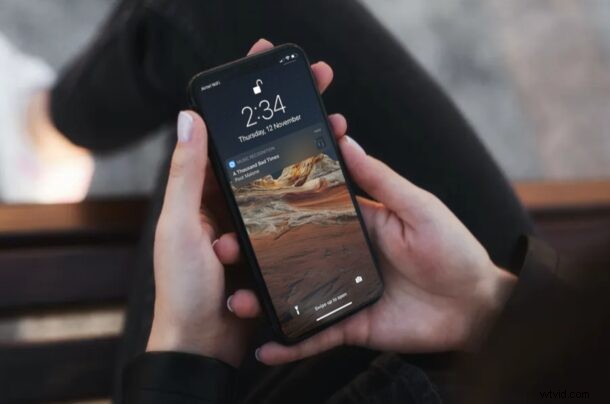
Czy chcesz w szybki i łatwy sposób zidentyfikować utwór, który jest odtwarzany w radiu, telewizji lub gdziekolwiek publicznie? Firma Apple znacznie ułatwiła to dzięki nowoczesnym aktualizacjom oprogramowania iOS i iPadOS, a Ty nie musisz już nawet polegać na pytaniu Siri lub aplikacji innej firmy.
Większość z nas już wie o aplikacji Shazam i do czego jest używana. Cóż, Apple nabył Shazam w 2018 roku i oznaczało to tylko dobrą wiadomość dla użytkowników iOS. Przez długi czas użytkownicy iPhone'a i iPada mieli możliwość poproszenia Siri o sprawdzenie utworu odtwarzanego z integracją Shazam. Od iOS 14.2 i nowszych firma Apple dodała nową funkcję rozpoznawania muzyki opartą na Shazam, do której można uzyskać dostęp bezpośrednio z Centrum sterowania.
Chcesz skorzystać z tego nowego, fajnego dodatku do iOS? Czytaj dalej!
Jak znaleźć odtwarzany utwór za pomocą funkcji Centrum sterowania rozpoznawaniem muzyki w telefonie iPhone
Przede wszystkim musisz upewnić się, że Twój iPhone lub iPad działa z systemem iOS 14.2/iPadOS 14.2 lub nowszym, aby korzystać z tej funkcji. Rozpoznawanie muzyki nie jest domyślnie dostępne w Centrum sterowania. Aby go dodać, wykonaj poniższe czynności.
- Przejdź do „Ustawień” z ekranu głównego iPhone'a lub iPada.

- W menu ustawień przewiń w dół i dotknij „Centrum sterowania”, aby zarządzać funkcjami, do których masz dostęp.
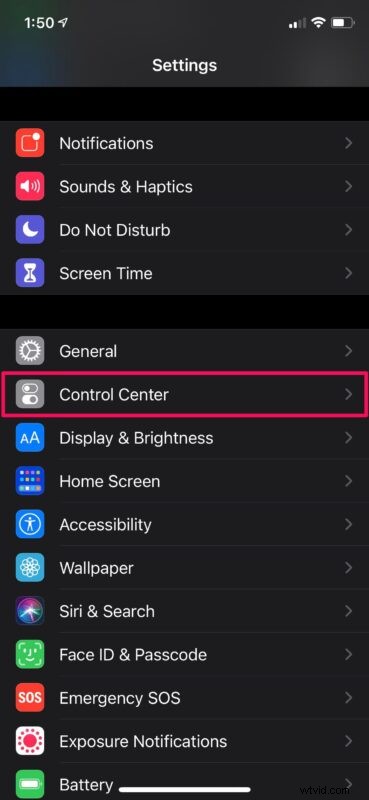
- Tutaj znajdziesz listę elementów sterujących, które są obecnie dostępne w Centrum sterowania. Aby dodać więcej, przewiń w dół, aby uzyskać dostęp do „Więcej kontroli”.
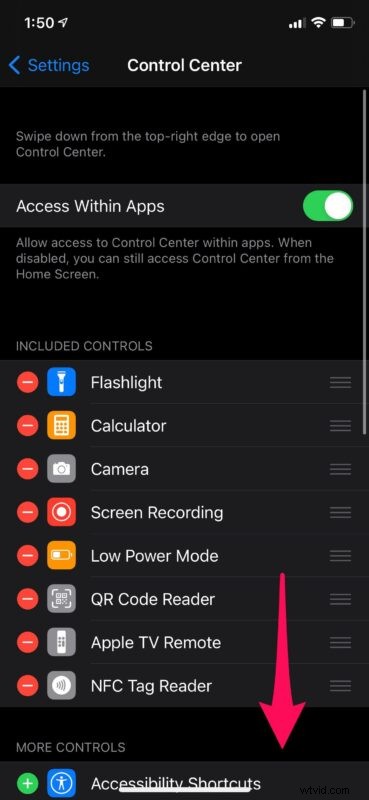
- Teraz znajdziesz opcjonalny przełącznik „Rozpoznawanie muzyki”. Stuknij ikonę „+”, aby dodać ją do Centrum sterowania.
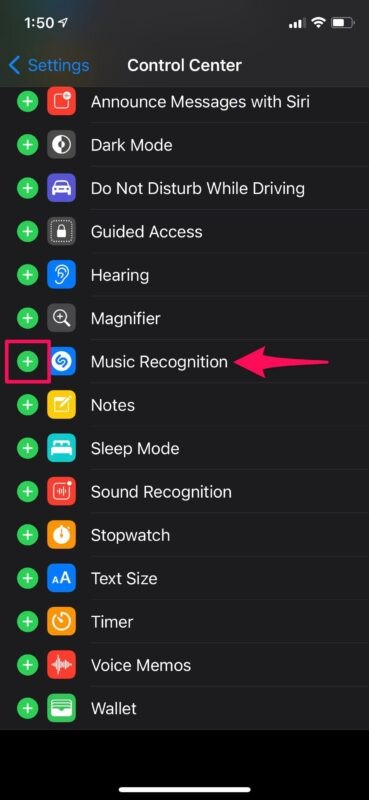
- Następnie przejdź do Centrum sterowania, przesuwając palcem w dół z prawego górnego rogu ekranu. Tutaj znajdziesz przełącznik rozpoznawania muzyki ze znanym logo Shazam na dole. Dotknij go, gdy chcesz zidentyfikować utwór.
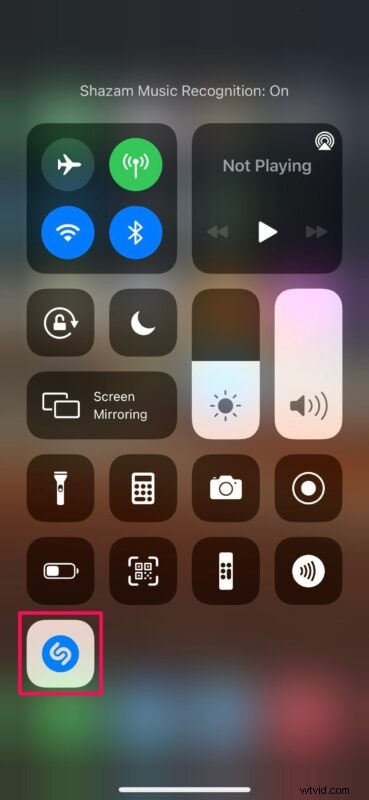
- Teraz poczekaj kilka sekund, a nazwa utworu zostanie wyświetlona u góry ekranu, jeśli wyszukiwanie się powiodło.
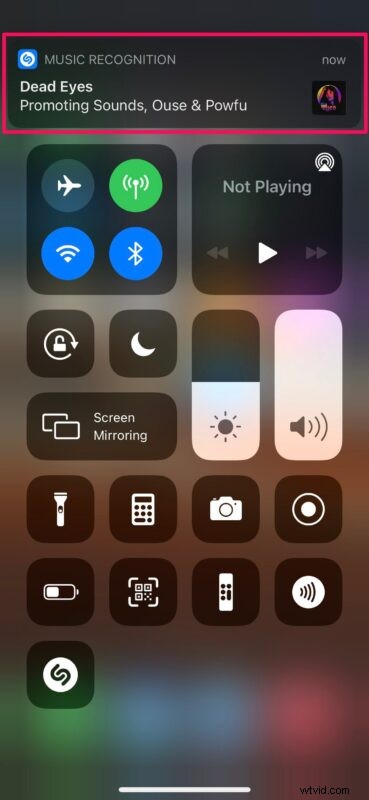
To prawie wszystko. Teraz wiesz, jak łatwo jest zidentyfikować piosenkę za pomocą iPhone'a.
Najlepsze w tej przydatnej funkcji jest to, że nie musisz instalować programu Shazam. Jeśli do tej pory polegałeś na aplikacji Shazam, aby znaleźć utwory, możesz ją odinstalować i zamiast tego polegać na tym nowym przełączniku. Kliknięcie wyniku wyszukiwania otworzy link internetowy, w którym zostaniesz poproszony o odsłuchanie całego utworu w Apple Music.
Warto zauważyć, że wskaźnik mikrofonu iOS 14 pojawi się w prawym górnym rogu ekranu, gdy tylko naciśniesz przełącznik, ponieważ słucha piosenki. Jednak po znalezieniu wyniku przestanie uzyskiwać dostęp do mikrofonu.
Jeśli jesteś zbyt leniwy, aby wykonać kilka czynności lub nie masz w ręku iPhone'a, zawsze możesz poprosić Siri o znalezienie muzyki odtwarzanej w tle. Jeśli posiadasz komputer Mac, z przyjemnością dowiesz się, że identyfikowanie utworów za pomocą Siri działa doskonale również na macOS.
Mamy nadzieję, że udało Ci się dobrze wykorzystać funkcję rozpoznawania muzyki Apple, która jest obsługiwana przez Shazam. Jakie jest Twoje zdanie na temat tej przydatnej funkcji? Czy ten dodatek sprawił, że na dobre odinstalowałeś aplikację Shazam? Podziel się swoimi doświadczeniami i przemyśleniami w komentarzach.
